Wenn Sie Ihren Betrieb vorübergehend schließen müssen, können Sie für diese Zeit bestimmte Einstellungen in Belbo vornehmen, sodass Onlinebuchung und auf Wunsch auch Erinnerungen für Ihre Kunden abgestellt werden, ohne dass Sie Dienstpläne oder Termine löschen müssen. Außerdem können alle Kunden, welche während der Schließzeit einen Termin haben, gezielt mit einem E-Mail-Newsletter angeschrieben und über die Schließung informiert werden.
Betriebsunterbrechung einstellen
- Gehen Sie auf Einstellungen > Standorteinstellungen (oben rechts).
- Klicken Sie auf „Betriebsunterbrechung“.
- Folgen Sie den Schritten in unserem Assistenten.
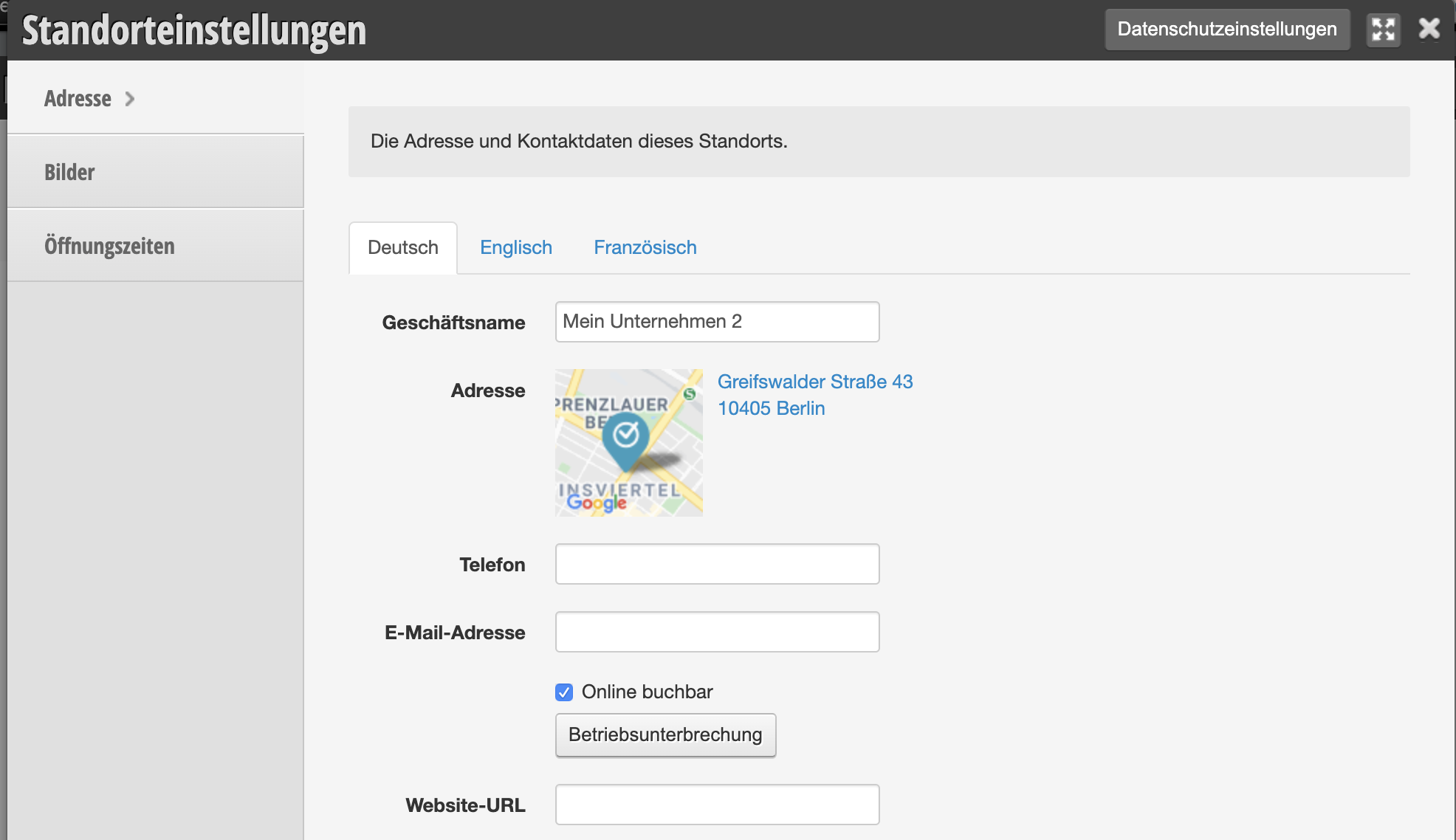
Einrichtungsassistent
Im Assistenten können Sie einstellen, wie lange Sie die Betriebsunterbrechung hinterlegen möchten.
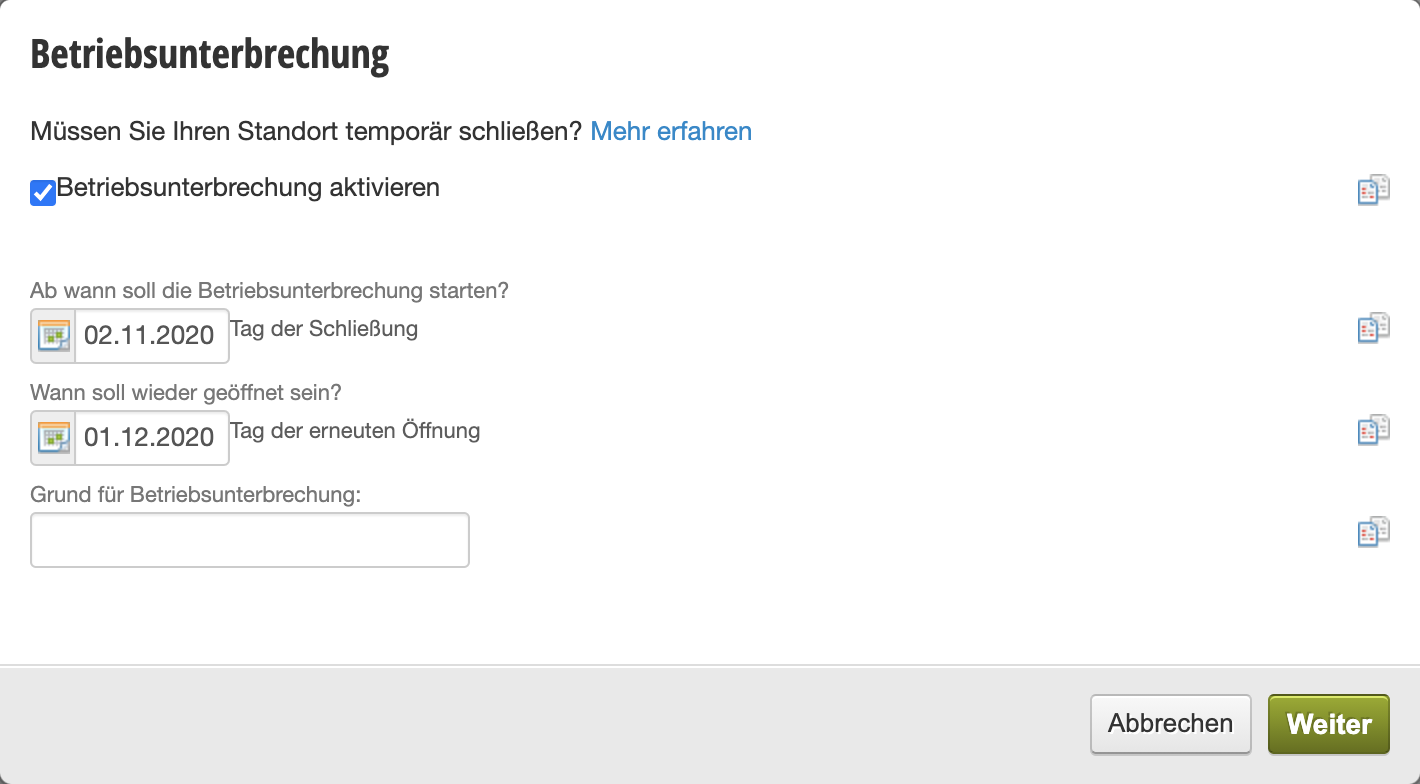
Onlinebuchung
Wenn Sie ein Datum für die Betriebsunterbrechung festgelegt haben, können Kunden zwar Termine buchen, allerdings nicht während der festgelegten Unterbrechung.
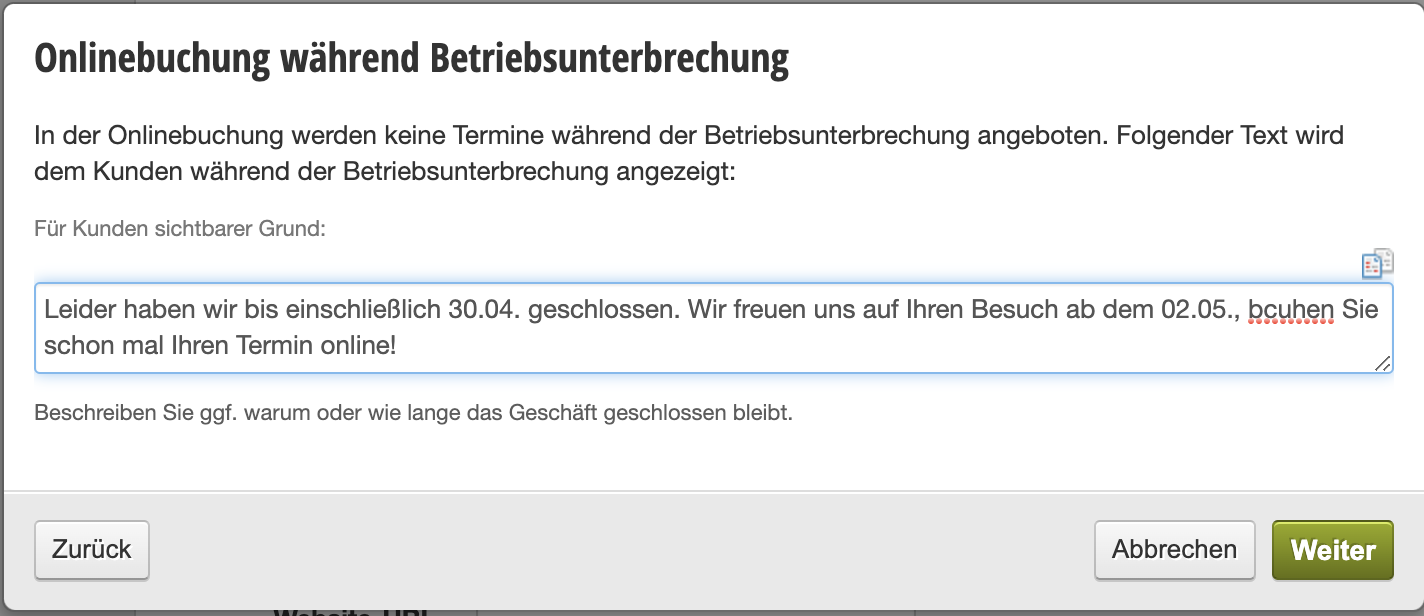
Erinnerungen
Anschließend können Sie festlegen, ob Erinnerungen für bereits während der Unterbrechung bestehende Termine verschickt werden sollen. Hierbei können Sie zwischen E-Mails und SMS unterscheiden, falls Sie zwar keine SMS, durchaus aber E-Mails versenden möchten.
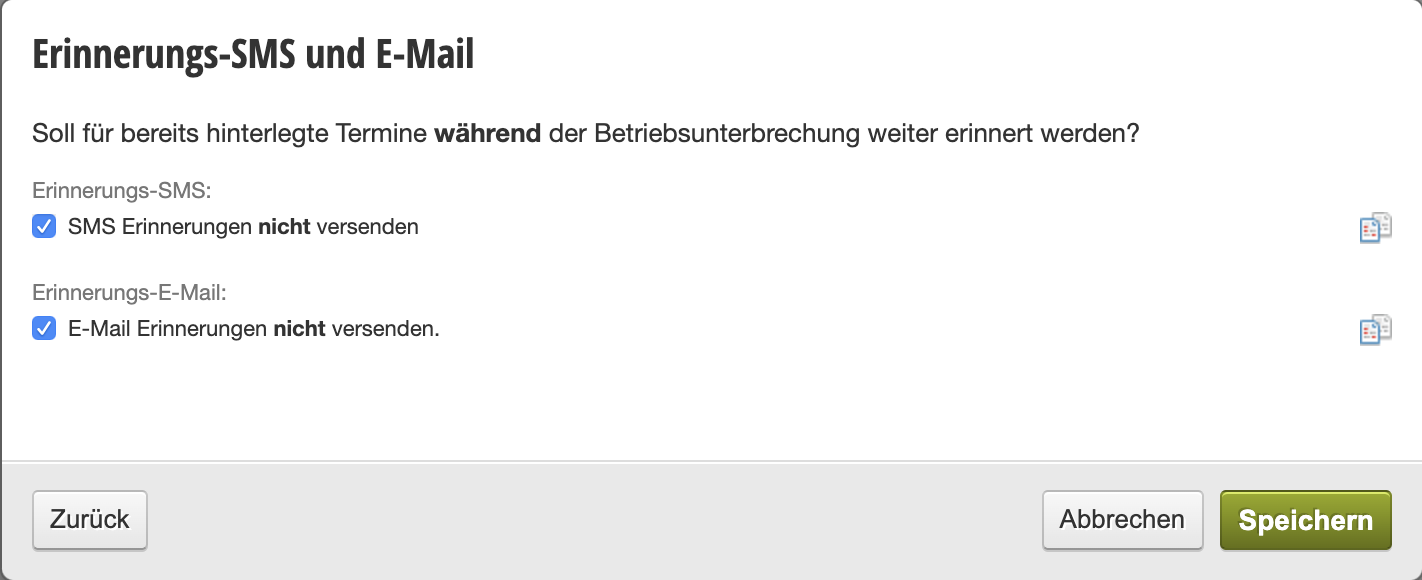
Onlinebuchung
Kunden können zwar Termine buchen, aber nicht innerhalb der von Ihnen festgelegten Zeit der Betriebsunterbrechung. Sie sehen außerdem den von Ihnen verfassten Text in der Buchung:
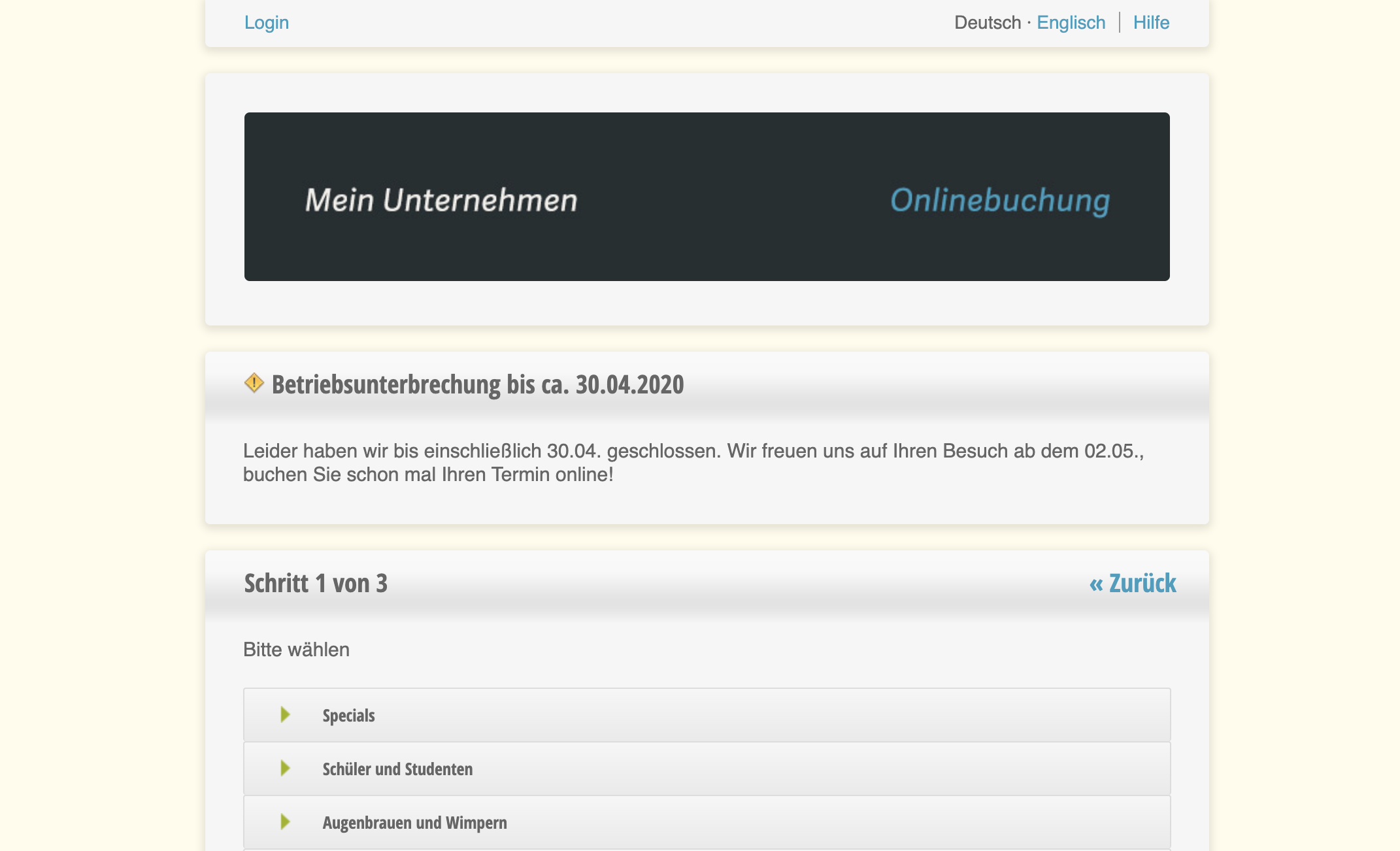
Alle Kunden kontaktieren, die während der Schließzeit einen Termin im Kalender haben
Wenn Sie alle im Kalender geplanten Kunden per E-Mail anschreiben möchten, können Sie dies mit wenigen Klicks einrichten.
Unter Einstellungen finden Sie im Kopfbereich alle Informationen zu Ihrer bestehenden Betriebsunterbrechung. Hier können Sie eine Kampagne erstellen, um die Kunden zu erreichen, deren Termin während der Schließzeit ausfallen wird.
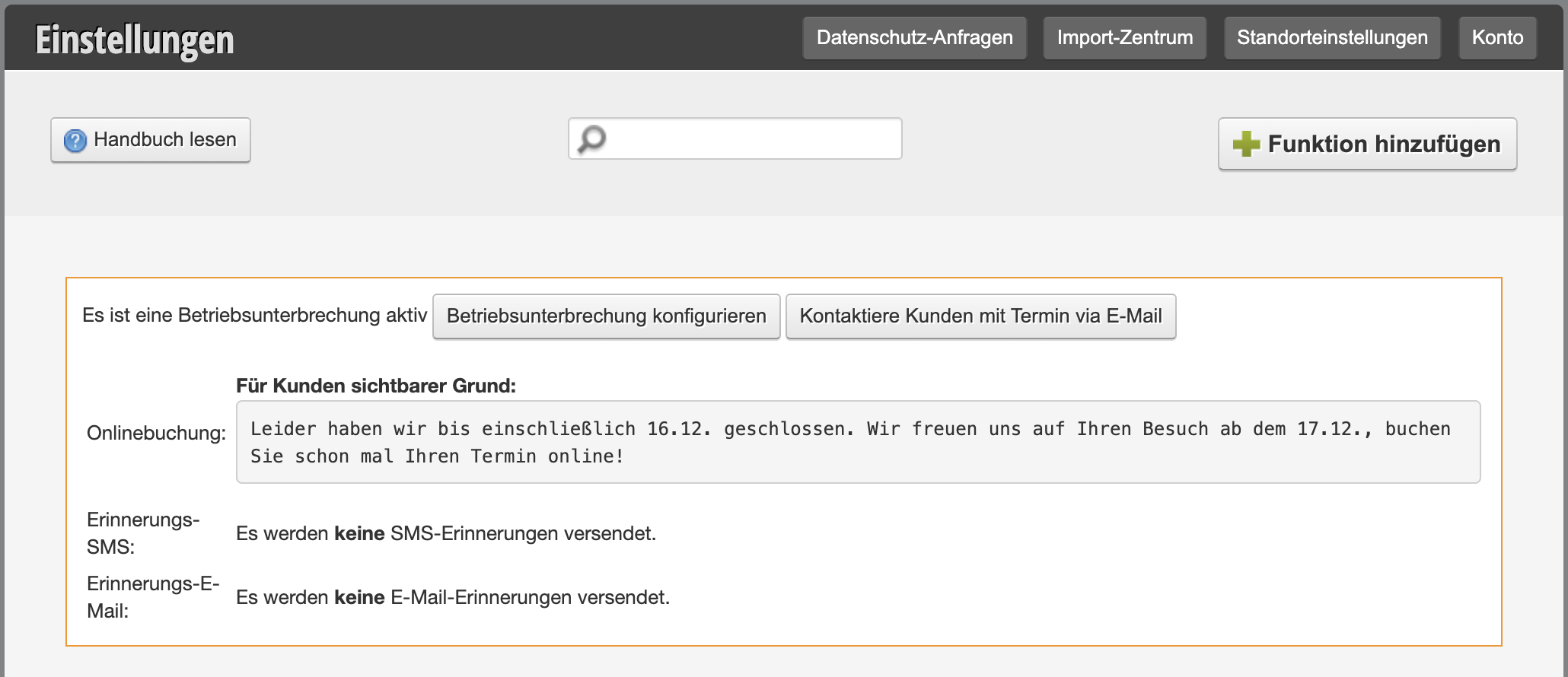
- Klicken Sie auf „Kontaktiere Kunden mit Termin via E-Mail“
- Es wird eine Kampagne erstellt, in welcher alle Kunden als Empfänger vorgesehen sind, die im Zeitraum der Schließung einen Termin im Kalender haben.
- Bitte beachten Sie, dass dies auch Termine in der Vergangenheit sein können, falls der von Ihnen eingegebene Unterbrechungszeitraum in der Vergangenheit beginnt. Sollten Sie dies nicht wünschen, setzen Sie vor dem Anlegen der Kampagne den Beginn der Betriebsunterbrechung auf den aktuellen Tag.
- Nach Klick auf die Schaltfläche öffnet sich eine Kampagne, welche Sie nun im Reiter „Inhalt & Design“ verfassen können.
- Senden Sie sich gegebenenfalls eine Testmail.
- Im Reiter „Allgemein“ können Sie anschließend den Versand starten.
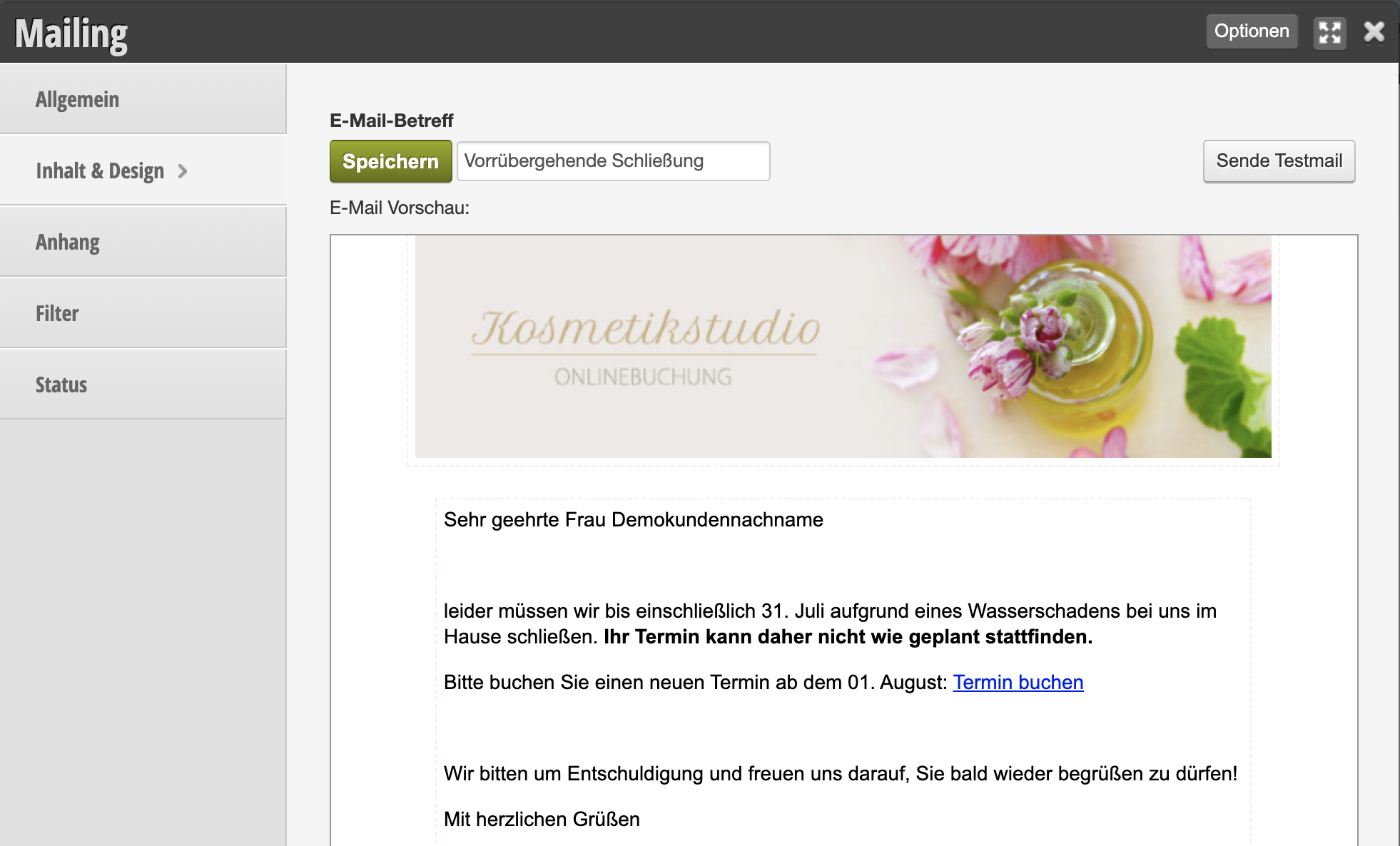
Ihre Kunden benötigen für diese Art der Informationsmail keine Marketingfreigabe, es werden alle Kunden angeschrieben, welche einen Termin während der Schließzeit sowie eine gültige E-Mail-Adresse in der Kundenakte haben.
